学习平面设计的朋友们都知道在Dreamweaver软件中应用框架是件非常容易的事情,下面由非凡学院的专业老师们传授大家一个Dreamweaver框架的使用小技巧,大家一起来学习喔!
首先增加新框架 (平面设计培训)
要给框架页面增加新框架,就是像拆分表格的单元格一样,把一个框架分为两个框架。 其操作如下:
(1)按住Ctrl键,将鼠标放在框架边框上,当鼠标变为上下箭头时,可把边框拖到一个新位置,当松开鼠标按钮时,一个新的空白内容的框架就形成了。
(2)也可以通过命令来操作:(上海平面设计)首先单击要拆分的框架内部,选“框架”菜单中的“拆分框架”命令,在弹出的“拆分框架”对话框中单击“拆分成列”或“拆分成行”单选按钮,单击“确定”按钮即可。
其次删除框架 (平面设计培训)
若框架页面看起来太乱,可删除某些框架。要删除一个框架,可先单击该框架选择它,再选择“框架”菜单中的“删除框架”命令即可。
最后改变框架属性 (平面设计培训)
在设置好框架的整体布局后,我们还可以对每一框架的具体属性进行设置,操作如下:
(1)单击需设置属性的框架,选择“框架”菜单中的“框架属性”,则弹出“框架属性”对话框。
(2)在对话框的“名称”文本框中可输入框架名,(平面设计培训)这样便于识别不同的框架;在“选项”区域中,若选中“在例览器中可以调大小”复选框,则客户在浏览站点时,可重新定义框架尺寸,通过在“显示滚动条”下拉列表框 中选择不同的描述项,可设置让滚动条是否出现。
(3)在“框架大小”区域中,可设置框架大小,(平面设计培训)可以定义一个绝对像素值或相对于浏览器窗口的百分比,若要用浏览器来设置相对于该页面中框架的尺寸,可选“相对”;在“边距”区域中,可设置内容页面与框架边框分隔的像素数值。
(4)要改变开始页面,可以在“初始网页”文本框中输入一个新的页面名字或URL。
(5)单击“框架网页”按钮,则弹出“网页属性”对话框。
(6)在该对话框的“框架”选项卡中(上海平面设计),在“框架间距”文本框中,可输入以像素为单位的边框宽度;若要使框架边框消失,则不要选中“显示边框”复选框。
(7)单击“确定”按钮,关闭“网页属性”对话框,再单击“确定”按钮,关闭“框架属件”对话框,完成框架属性设置.
下面为大家送上两幅Dreamweaver框架图!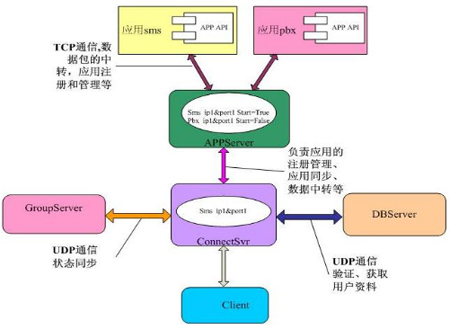
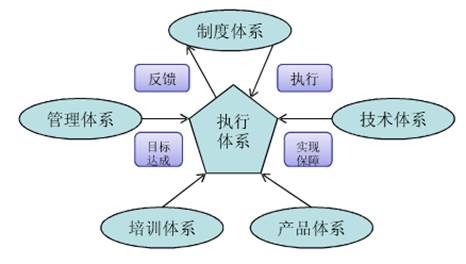
欲知更多平面设计教程欢迎及时关注上海非凡学院平面设计培训教程!